システムクラッシュ、ウィルス感染、アプリのクラッシュなどが原因でPDF文書が開けなくなったり、文字化けになったことがあります。このような場合、このPDFファイルが破損した可能性があります。本記事は、破損したPDFファイルを修復する方法を説明いたします。
破損したPDFファイルを修復する方法
方法1.PDF閲覧ソフトを変える
PDFファイル閲覧ソフトの故障でPDFを閲覧できない可能性があります。別のPDF閲覧ソフトでPDFファイルを開いてみます。別のPDF閲覧ソフトでもPDFファイルを正常に閲覧できない場合、このPDFファイルを修復する必要があります。
方法2.Adobe Acrobat Readerを修復する
Adobe Acrobat ReaderはPDF閲覧ソフトとして広く使われています。ソフトウェアに問題がある場合、PDFファイルの破損につながる可能性がありますので、Adobe Acrobat Readerのソフトウェアを修復することにより、破損したPDFファイルを修復することができます。
以下はその手順です。
ステップ1.Adobe Acrobat Readerが最新版であることを確認する。
ステップ2.Adobe Acrobat Readerを起動し、「ヘルプ」→「インストールの修復」をクリックします。
方法3.「以前のバージョン」から破損したPDFファイルを復元する
ステップ1.エクスプローラからPDF文書を右クリックして「プロパティ」を選択します。
ステップ2.「以前のバージョン」タブをクリックして、PDF文書の一覧が表示されます。PDF文書を開いて確認した後、PDFファイルを復元します。

方法4.ファイル修復ソフトでPDFファイルを修復する
このPDFファイルが破損していてバックアップもないの場合は、専門的なPDF修復ツールで破損したPDFファイルを修復しなければなりません。
Bitwarドキュメント修復ソフトはPDFファイルだけではなく、Excel、Word、PPTなども修復できます。安全かつ操作簡単です。
リンクをクリックしてBitwarファイル修復ソフトをインストールしてください。
Bitwar Document Repair公式サイト:https://www.bitwarsoft.com/bitwar-document-repair
Bitwarドキュメント修復無料ダウンロード/インストール:
ステップ1.Bitwarファイル修復ソフトを起動し、破損したPDFファイルを追加します。
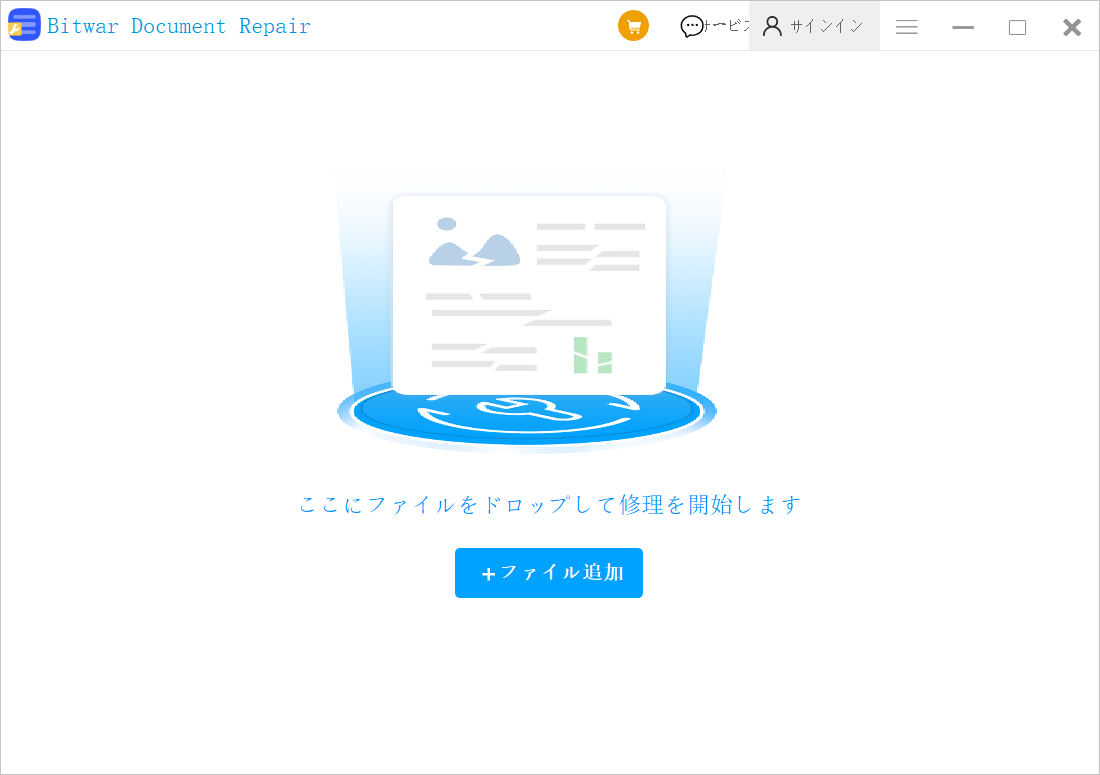
ステップ2.「修復」をクリックします。
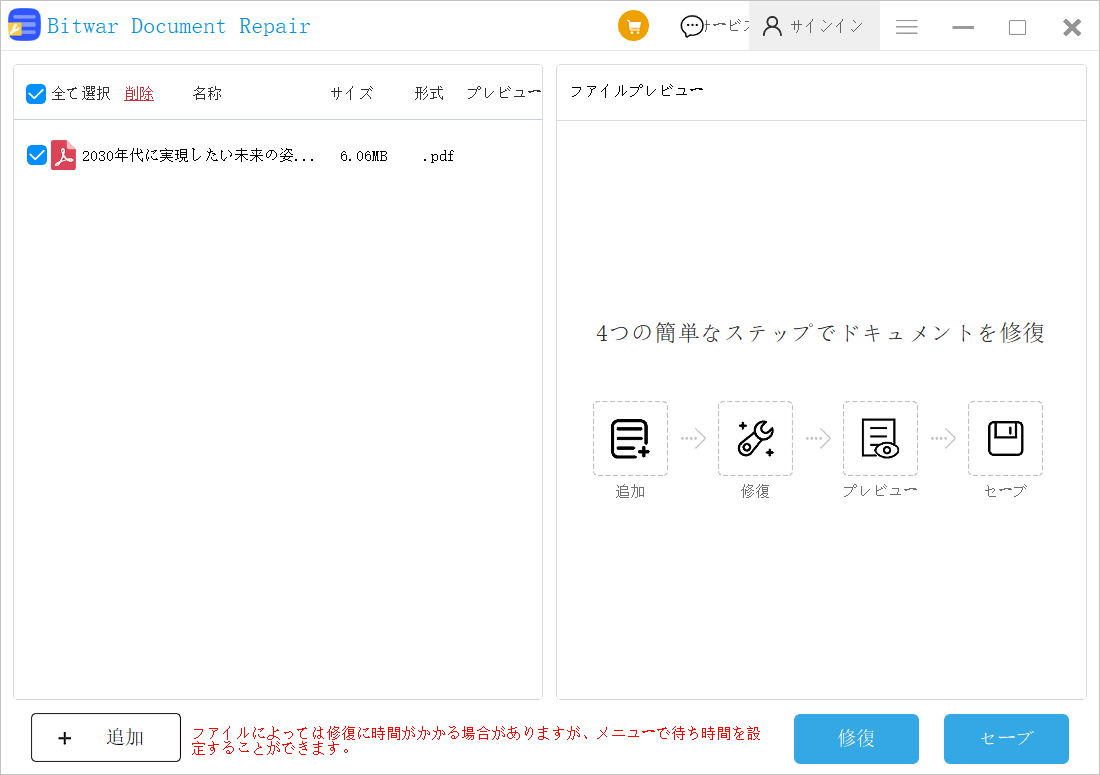
ステップ3.修復の結果をプレビューして、破損したPDFファイルが修復できたかどうかを確認してから「セーブ」をクリックしてファイルを保存します。
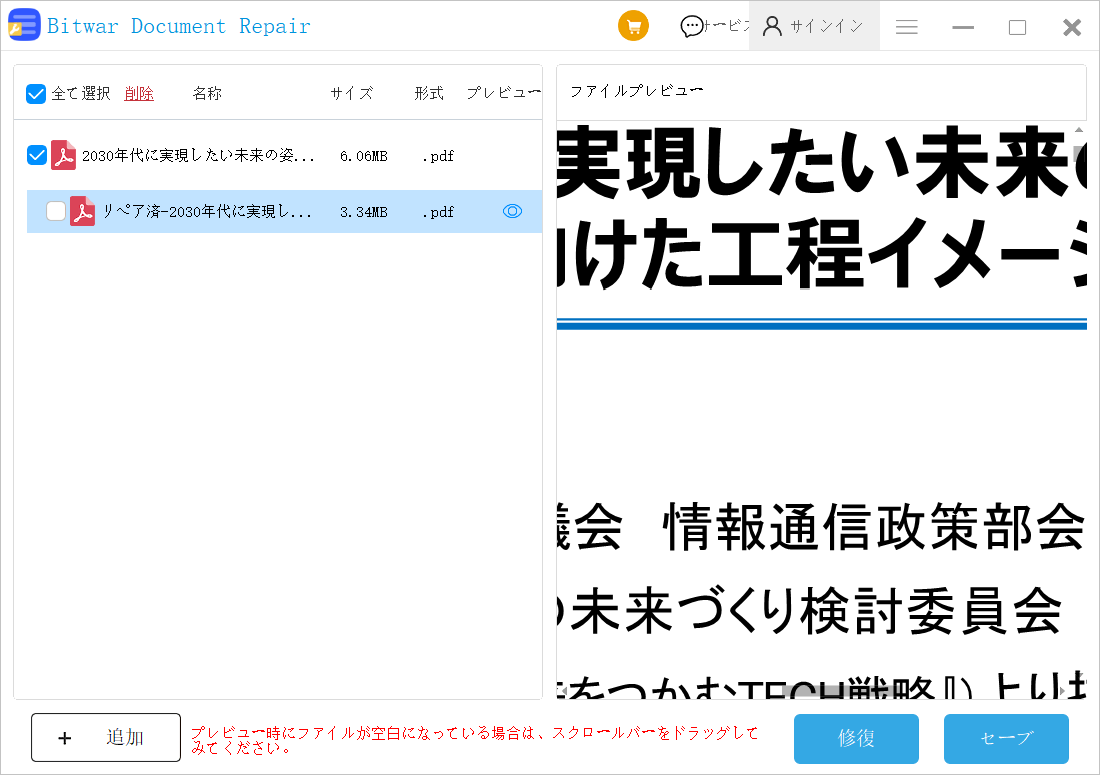
方法5.破損したPDFファイルをWordに変換する
PDF変換ソフトを利用してPDFファイルをWordファイルに変換することで、破損したPDFのデータを修復することができます。
BitwarPDF変換ソフトはPDFをWord、Excel、Powerpointなどに無料変換できるソフトです。破損したPDFをWordに変換するなら、ぜひお試しください。
まとめ
以上は、破損したPDFファイルを修復する方法です。PDFファイル修復ソフトを使うのが一番効果的でデータ損失のない方法です。ぜひ、Bitwarファイル修復ソフトを試してください。

